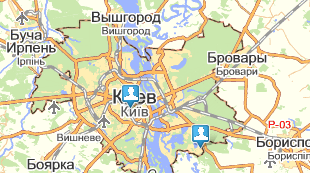Особливості встановлення Windows 10 та типові помилки, яких варто уникати
Є ситуації, коли встановлення операційної системи не терпить зволікань. У таких випадках користувачі часто шукають будь-кого, хто «розуміється на комп’ютерах», щоб якнайшвидше повернути пристрій до роботи, але щоб встановити windows 10 усе ж краще звертатися до фахівців, а не до випадкових знайомих які "бачили як це зробити" чи колись самотужки встановлювали ОС собі. Отже, якщо у вас виникла одна із перелічених далі причин чому вам таки доведеться встановлювати (перевстановлювати) систему, то варто таки почитати цю статтю. Найпоширеніші з таких причин:
- Після оновлення система не запускається або зависає на логотипі Windows.
- Жорсткий диск або SSD було замінено, і ОС потрібно встановити заново.
- Після зараження вірусами або шкідливим ПЗ потрібне повне перевстановлення системи.
- Система працює повільно, висне або постійно видає критичні помилки.
- Потрібно налаштувати «чисту» ОС перед продажем або передачею пристрою іншому користувачу.
- При купівлі вживаного комп’ютера — щоб позбутися залишків даних попереднього власника.
Але, як не дивно, одна із стандартних причин чому потрібно ставити ОС звучить так: я видалив(ла) оті зайві файли, бо в мене не влазило відео, яке ми зняли на відпочинку.
Чому встановлення ОС доручають студентам і що з цього виходить
Коли на комп’ютері щось іде не так, перша думка — знайти студента, який «розуміється на комп’ютерах». Часто таким «айтішником» вважається будь-хто, хто вчиться на ІТ-спеціальності, незалежно від профілю. Але спеціалізація має значення: студент, який вивчає розробку вебдодатків або штучний інтелект, не обов’язково має досвід інсталяції операційних систем або налаштування BIOS.
У результаті можна отримати не тільки неправильно встановлену систему, а й втрату важливих даних, конфлікти драйверів або некоректну роботу пристрою. Щоб цього уникнути, варто розібратися в особливостях встановлення Windows 10 і поширених помилках, які роблять ті, хто не спеціалізується на технічному супроводі.
А де ти взяв той Віндовс?
Так, якщо спитаєте у власника ноутбука - де він взяв Windows 10, який стоїть на комп'ютері, то можна почути таке - та мій знайомий приходив зі своїм. Звісно про наслідки такого встановлення говорити не будемо. Вони можуть бути будь-якими.
Але навіть якщо у вас таки є ліцензійна версія для встановлення, то усе таки є проблемні нюанси, які потребують професійного розуміння. Про такі випадки піде далі.
Форматування та вибір правильного режиму BIOS: UEFI чи Legacy
Однією з найбільших проблем є неправильне форматування диска або вибір несумісного режиму BIOS. Сучасні ноутбуки та ПК підтримують UEFI, але інсталяційна флешка може бути створена під Legacy. У разі невідповідності система або не бачить диск, або встановлюється з обмеженим функціоналом.
«UEFI — це інтерфейс між операційною системою та мікропрограмою системи, який замінює старіший BIOS та підтримує сучасні технології, зокрема безпечне завантаження.» — Microsoft Docs
Щоб уникнути проблем, флешку потрібно створювати з урахуванням режиму BIOS. Для цього слід скористатись спеціалізованими інструментами, наприклад, Rufus, обравши правильний параметр — GPT для UEFI або MBR для Legacy.
Проблеми з драйверами та чипсетами
Після встановлення Windows 10 часто виникають проблеми з драйверами, особливо на нових або дуже старих пристроях. Наприклад, після інсталяції може не працювати Wi-Fi або тачпад. Автоматичне оновлення драйверів через Windows Update не завжди допомагає. В деяких випадках доводиться завантажувати драйвери з офіційного сайту виробника вручну.
Також варто враховувати, що деякі пристрої (наприклад, ноутбуки з процесорами Intel 11-го покоління) вимагають вбудованих драйверів для NVMe-дисків або USB-контролерів, без яких система не побачить накопичувач під час інсталяції.
Наслідки неправильного розбиття дисків
Ще одна поширена помилка — видалення всіх розділів на диску без попереднього резервного копіювання. Якщо користувач не переніс важливі документи або фотографії, вони можуть бути втрачені назавжди. Навіть якщо потім спробувати відновлення даних через спеціальні утиліти, успіх залежить від того, чи не були вони перезаписані новими файлами.
Крім того, часто під час встановлення ОС не звертають уваги на розділ System Reserved або Recovery, що призводить до того, що не працює автоматичне відновлення системи або завантаження ОС після збою.
Нюанси активації Windows та оновлень
Після встановлення Windows 10 слід одразу активувати ліцензію. Часто користувачі відкладають цей крок або використовують сумнівні активатори, що порушує правила ліцензування і може призвести до безпекових ризиків. Якщо комп’ютер був з попередньо встановленою Windows, ключ активації вже може бути вшитий у BIOS, і система активується автоматично при підключенні до Інтернету.
Також важливо одразу після встановлення перевірити наявність критичних оновлень — особливо безпекових. Відсутність оновлень часто спричиняє конфлікти з драйверами або нестабільну роботу системи.
Хитрощі, які полегшують процес інсталяції
- Завантаження офіційного образу ISO з сайту Microsoft, а не сторонніх джерел — це гарантія безпеки.
- Використання інсталяційного носія на 8+ ГБ для сумісності з великим обсягом оновлень.
- Попереднє створення резервної копії драйверів за допомогою утиліт типу Double Driver.
- Установлення системи у режимі офлайн з подальшим вручну встановленням потрібних драйверів.
- Збереження ключа продукту за допомогою командного рядка:
wmic path softwarelicensingservice get OA3xOriginalProductKey.
Що ще варто знати перед тим, як просити когось встановити Windows
Навіть серед студентів ІТ-напрямків не всі мають досвід з інсталяцією ОС. Краще за все — попросити спеціаліста відомої компанії it-services. І хоча встановити Windows 10 з флешки може здаватись простою задачею, кожна дрібниця — режим BIOS, тип диска, наявність потрібних драйверів — може зробити різницю між стабільною роботою та постійними проблемами після встановлення.
⚡ Як бонус: встановлення Windows 10 можна автоматизувати за допомогою unattended.xml, якщо потрібно розгортати систему на багатьох пристроях. Це вже професійний рівень, але знати про таку можливість теж не зайве. А ви знали про це? Якщо таки покличете студента спитайте його про щось з того що тут прочитали, а потім вирішуйте чи довірити свої файли будь-кому, чи викликати таки фахівця.